노션 페이지는 쉽게 다른 사람에게 공유가 가능합니다. 링크와 웹 게시를 통해 누구나 볼 수 있게 하거나, 이메일을 통해 직접 팀원을 페이지에 초대할 수 있습니다.
이번 글에서는 다양한 노션 페이지 공유 방법을 소개합니다.
노션 페이지 공유 방법 1.이메일로 초대하기
이메일을 통해 특정 멤버를 직접 초대할 수 있습니다.
- 왼쪽 사이드바에서 ‘개인 페이지’에 속한 페이지 중, 공유를 원하는 페이지로 들어가세요
- 우측 상단의 ‘공유’ 버튼을 클릭합니다.
- 아래 사진과 같이 빈칸에 직접 이메일을 입력해 초대할 수 있습니다.
- 전체 허용, 편집 허용, 읽기 허용 등 권한 수준을 지정하세요
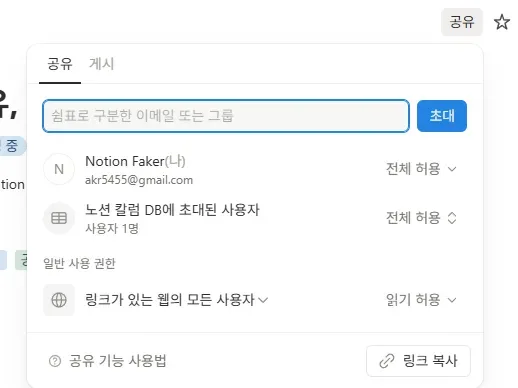
- 이메일로 초대한 사용자는 게스트로 참여하게 됩니다. 무료 요금제에서는 10명의 게스트까지 초대가 가능합니다.
URL로 자유롭게 노션 페이지 공유
노션 페이지는 각각 URL이 부여됩니다. 이 링크를 복사하여 SNS나 다른 채널에 업로드 하세요. 링크가 있는 모든 사람에게 공유가 가능합니다.
- 우측 상단 공유 버튼 클릭
- 아래 사진처럼 ‘링크가 있는 웹의 모든 사용자’를 선택한 후, 권한을 부여합니다.
- 하단에 링크 복사 버튼으로 링크를 복사하여 원하는 채널에 공유하세요.
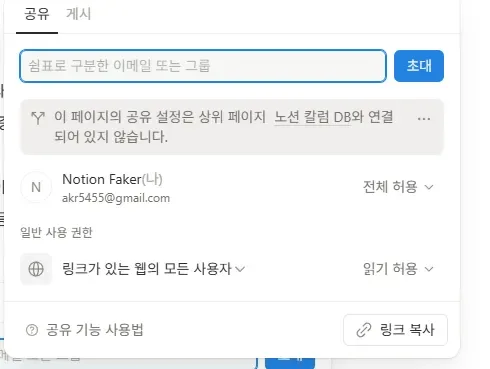
웹사이트처럼 웹에 게시하기
노션 페이지를 웹사이트처럼 구글 및 네이버 검색결과에 노출되도록 게시할 수 있습니다.
- 우측 상단 공유 버튼 클릭 후 게시 탭에 들어가세요.
- 하단 푸른색 게시 버튼을 클릭하세요.
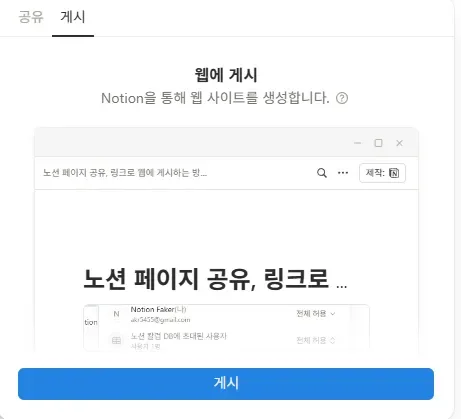
3. 검색 엔진 인덱싱을 켜면, 구글 검색 결과에 노출 될 수 있습니다.( 검색 엔진에 수집(인덱싱) 된다는 의미이지, 노출 보장을 의미하는 것이 아닙니다. 노출 순위는 SEO 로직에 의해 결정됩니다.)
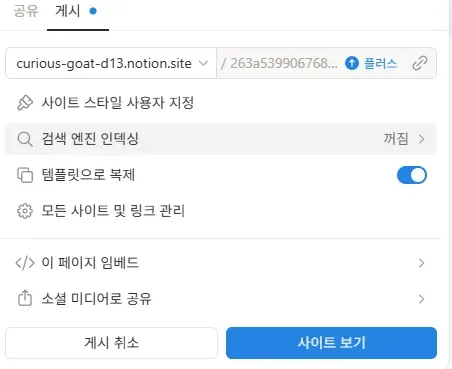
- 플러스 요금제를 사용하면 노션 페이지의 웹사이트 제목, 메타 디스크럽션, 파비콘, 슬러그 등 상세한 설정이 가능합니다.
멤버와 게스트 구분 및 권한 설정
노션에는 크게 4가지 사용자가 있습니다.
1. 소유자
소유자는 워크스페이스 설정, 멤버 관리, 권한 부여가 가능한 최상위 사용자 유형입니다.
2. 관리자
관리자는 멤버 초대, 권한 부여가 가능하지만 워크 스페이스 전반적인 설정은 할 수 없습니다.
3. 멤버
페이지 및 콘텐츠를 생성, 변경, 공유가 가능하지만 멤버 관리 권한은 없는 팀 멤버를 의미합니다.
4. 게스트
특정 페이지에만 접근이 필요한 외부 인력등이 게스트에 해당됩니다. 게스트로 초대된 사용자는 최상위 사용자가 부여한 권한에 따라 접근 수준이 결정됩니다. 상위 사용자는 편집 허용, 댓글 허용, 읽기 허용 등 게스트의 권한을 조절할 수 있습니다.
노션 페이지 공유 기능 실무 적용 예시
노션은 쉽고 직관적인 공유 옵션을 제공합니다. 회사에서는 여러 대상에게 각각 다른 내용을 공유해야 할 일이 많습니다.
1. 고객에게 제공할 가이드 페이지
회사의 모든 구성원은 물론, 고객 모두가 자유롭게 접근이 가능한 가이드 페이지의 경우는 웹게시를 통해 모두에게 공유해 보세요. 가이드 페이지가 아무렇게나 편집되면 안되겠죠? 읽기 허용으로 권한을 설정합니다.
2. 회사 내부 연차 규정
부서에 관련 없이 모든 구성원이 공통으로 해당되는 연차 규정의 경우 워크스페이스의 모든 사용자와 공유를 사용하세요. 인사 담당자에게만 전체 허용 권한을 부여한 후 나머지에게는 읽기 허용 권한을 부여하면 됩니다.
3. 외부 디자이너와 협업
이메일을 통해 전체 프로젝트 중 디자인 관련 페이지에만 외부 디자이너를 초대하세요. 초안, 피드백, 일정 공유가 필요하므로 편집 허용 권한을 부여하세요. 디자인 프로세스가 끝난 후에는 외부 디자이너의 이메일을 제거하면 됩니다.

